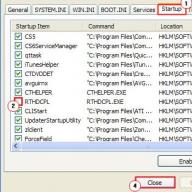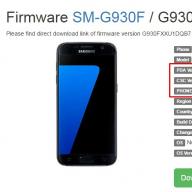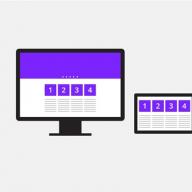Сегодня научу вас подключать аудиосистемы 5.1 к девайсам без поддержки многоканального звука. Любым.
Итак, представим ситуацию: у вас уже есть неплохая многоканальная аудиосистема. Подчеркнем - аналоговая, в качестве входов используются классические разъема RCA (тюльпан)
. При этом в результате модернизации гаджетов устройств с подходящими интерфейсами систему нельзя задействовать.
Как подключить такую 5.1-канальную акустику к устройствам с цифровым выходам HDMI/Toslink, популярному USB или использовать стереовыход? Или, как преобразовать многоканальный цифровой аудиосигнал в многоканальный аналоговый?
Настоящий и «виртуальный» многоканальный звук

Настоящая многоканальная аудиодорожка выводит голос в центральный канал, эффекты и музыка - в тыловые и фронтальные колонки. Либо - в соответствии с распределением при записи (в некоторых стандартах многоканального звука).
«Виртуальное» многоканальное аудио распределяется в соответствии с спектральной характеристикой воспроизводимого звука. Программные и аппаратные средства разбирают сигнал на компоненты по заранее определенным алгоритмам, и распределяют звуки вокруг точки прослушивания, создавая объемное звучание.
Способ 1. Не жалеем средств на качественный звук

Проще всего - купить многоканальный ресивер под свои предпочтения и нужды. Самый простой, самый эффективный. И самый всеядный.
Покупка даст разнообразные интерфейсы ввода-вывода для видео- и аудиосигнала, сможет самостоятельно декодировать файлы и станет центром домашней развлекательной системы. Всегда можно подобрать модель с необходимым количеством подходящих входов - и RCA в ресиверах живее всех живых.
Современные ресиверы поддерживают улучшенные алгоритмы распределения звука, в том числе Dolby Atmos, который умеет раскидывать любое число дорожек на любое число динамиков с учетом акустических свойств помещения.
Недостаток решения - стоимость. Она начинается от 10 тысяч рублей за б/у и от 30 тысяч за ресивер с поддержкой Dolby Atmos .
К тому же, ресиверы обладают внушительными габаритами. Хорошо, если место и интерьер позволяют. А если нет?
Способ 2. (Digital) Optical -> Multichannel Analog

Ради этого статья и затевалась. Мне часто задают вопросы вида: «Как подключить мой домашний кинотеатр к новому телевизору? У него нет аналоговых аудиовыходов!».
У моего есть только двухканальный мини-джек и оптический Toslink . На время до покупки новой акустики старый комплект 5.1 я подключил при помощи такого китайского конвертера.
Внутри устройства прячется довольно примитивный цифроаналоговый преобразователь и DSP-процессор
- микросхема, отвечающая за микширование, эквалайзинг и эффекты.
Применение очень простое - подключаем в аналоговые RCA-выходы акустическую систему, с другой стороны подаем аудиосигнал через коаксикальный или оптический разъем и внешнее питание от комплектного блока питания.
Если сигнал соответствует числу подключенных каналов акустики - он проходит без микширования и обработки. Как есть.
То есть, если у фильма 5.1-канальная аудиодорожка , и мы используем соответствующую аудиосистему - качество звука будет таким же, как в оригинале.
Если на него подается двухканальная дорожка, то сигнал преобразовывается с помощью «виртуального» микширования в процессоре, и раскидывается на все колонки.
Конечно, это сильно отличается от настоящего 5.1-канального звука, но, все-таки - звучит приятнее, чем обычное стерео. Если, конечно, мы говорим о фильмах.
Так можно подключить акустику и к другим устройствам
- например, через обычных выход для наушников ноутбука, планшета или плеера.
Но на выходе получится только виртуальный 5.1-канальный звук, даже если изначальная дорожка - многоканальная. Из стереоразъема иного получить не выйдет.
При необходимости, конвертер позволяет воспроизводить любой входящий аудиосигнал в двухканальный. Удобно для музыкальных систем стандарта систем 2.1 , а так же в тех случаях, когда DSP-конвертер воспроизводит дорожку некорректно.
Способ 3. HDMI -> Multichannel Analog

Вариант с использованием HDMI более перспективен, поскольку этот интерфейс используется в современных гаджетах намного чаще.
Для передачи многоканальной аудиодорожки разъем в источнике звука должен поддерживать протокол HDMI Arc . В противном случае, будет транслироваться обычное стереосигнал, который будет преобразовываться в «виртуальный» 5.1 программным путем.
Если HDMI поддерживает эту функцию, можно приобрести такой конвертер . Данная коробочка поддерживает и сквозную передачу составного сигнала: подключив источник по HDMI, можно отдельно вывести звук на аудиосистему через коаксикальный, оптический или аналоговый разъемы, при этом запустив видеоряд на проектор или телевизор.
Способ 4. USB -> Multichannel Analog

Большинство предлагаемых на просторах интернета китайских «многоканальных USB-аудиокарт» довольно примитивные обманки, выдающие обработанное стерео. Сэкономить не получится.
Другое дело - внешние аудиокарты. Некоторые из них способны выдавать многоканальный звук, и подходят для подключения к планшетам, ноутбукам, настольным компьютерам.
К сожалению, даже Smart TV, не говоря о большинстве устройств с пропиетарными прошивками (ресиверы, медиаплееры)
не смогут распознать ее как аудиоустройство. Поэтому Creative Sound Blaster Omni Surround 5.1 , Creative X-Fi Surround 5.1 Pro или ST Lab M-330 USB подойдет только как компьютерные аксессуары, либо в случае раздельной трансляции звука и видеоряда с компьютера. А это уже совсем другая история.
«Китайская коробка» или полноценный ресивер?

На самом деле, выбор неоднозначен. При необходимости связывать несколько устройств в единую систему выбор очевиден.
Акустическая система 5.1 что это такое? Чем система 5.1 отличается от 2.1 или 2.0? Что лучше 5.1 или 2.1? И вообще, в чем прикол ставить систему 5.1 и как ее подключить?
Наверное, вы замечали, что как компьютерные колонки, так и колонки, подключаемые к телевизору, бывают разных конфигураций, имеется в виду, количество отдельных акустических колонок, используемых в конкретной системе. У кого-то стоят только две настольные колонки, у другого — две колонки на столе и еще сабвуфер, а у третьего вообще шесть элементов акустической системы или того больше. Эта разница говорит об использовании разных схем акустических систем. Что это значит? Это значит что система с двумя настольными колонками является системой 2.0 т.е. акустическая система имеет две колонки (два канала) и ни одного сабвуфера поэтому и обозначается как 2.0. Соответственно если в системе две колонки и сабвуфер, то это акустика 2.1. В случае использования двух фронтальных колонок + двух тыловых (или боковых) + центральный канал + сабвуфер получается, что в системе шесть элементов, а обозначается она как 5.1.
Что лучше 5.1 или 2.1? Ответ на этот вопрос будет, скорее всего, субъективным, так как у каждого свои потребности в прослушивании музыки или просмотре фильмов. Кому-то вполне хватает настольных компьютерных колонок, другой же будет долго и тщательно выбирать многоканальную систему притом не прочь потратить на нее несколько десятков, а то и сотен тысяч рублей. Что качается звучания, системы 2.0 или 2.1 передают стереофонический звук через две колонки, которые, как правило, ставятся спереди по краям от слушателя. Система 5.1 окружает слушателя по кругу, помимо передних боковых колонок как у 2.1, спереди по центру устанавливается соответственно центральный канал и еще две колонки сзади по краям плюс сабвуфер. Такая конфигурация дает объемное звучание, которое окружает слушателя и как бы помещает его внутрь сюжета (при просмотре фильма), добавляя зрителю эффект присутствия и реальности происходящего на экране.
Что касается технической части, как подключить 5.1 и как ее настроить? Есть несколько нюансов: первое, это то, что музыка формата mp3, который наиболее часто используется, является, как правило, стереофонической, т.е. звук предназначен для воспроизведения в системе 2.0 или 2.1 и не имеет разбивки на дополнительные каналы, можно это обойти, об этом ниже; второе — звук с интернета, воспроизводимый через браузер, имеет такую же проблему как в первом случае, но здесь еще нужно суметь настроить сам браузер, об этом тоже ниже; третье — фильмы, для полноценного многоканального звука, нужно чтобы в файле фильма была соответствующая многоканальная дорожка (это вроде не проблема, но это нужно учитывать при выборе фильма).
Дальше, по железу, акустическая система 5.1 имеет три пары входных гнезд типа «тюльпан» (RCA). Пара на передние колонки, пара на задние колонки и пара на центральный канал и сабвуфер. Подключение между ПК и акустикой происходит с помощью трех кабелей с одной стороны у которых разъемы типа «тюльпан», которые как раз подключаются в гнезда акустической системы, а с другой — штекер типа «джек 3,5». Получается в ПК или телевизоре (dvd проигрывателе) должны быть три разъема для подключения «джек 3,5» или три пары разъемов типа тюльпан (между акустикой и dvd проигрывателем подключение идет по кабелям с обеих сторон у которых «тюльпаны»). В случае с dvd, все понятно, там должны быть эти разъемы на задней панели (если, конечно, проигрыватель имеет такую функцию). А вот на стационарном компьютере или тем более на ноутбуке, встретить три разъема типа «джек 3,5», предназначенные специально для подключения акустики 5.1 , редкость (на стационарных ПК не стоит путать с разъемами зеленого, голубого и розового цвета, которые соответственно, отвечают за подключение акустики 2.0 или наушников, линейный вход для подключения внешних подсистем и внешнего микрофона).
Как подключить систему 5.1 к ноутбуку или стационарному ПК если нет нужных разъемов? Нужно купить подходящую звуковую карту, поддерживающую подключение акустики 5.1. В случае со стационарным ПК это может быть как внутренняя, подключаемая напрямую в материнскую плату, так и внешняя звуковая карта. В случае с ноутбуком это будет внешняя звуковая карта, подключаемая к ноутбуку через USB кабель. Купить такую звуковую карту можно в обычном магазине или же заказать, как правило, дешевле, на AliExpress, ссылку оставлю здесь: звуковая карта 5.1 на AliExpress .
Итак, вы купили звуковую карту 5.1 и теперь ее нужно подключить и настроить. Дальше буду объяснять на примере звуковой карты с AliExpress, которая встречается в голубом или черном цвете.
— тюльпаны шнура, идущего от ЗЕЛЕНОГО разъема «front out» звуковой карты, подключить к системе 5.1 в соответствующие по цвету гнезда для «тюльпанов» канала, отвечающего за передние правую и левую колонки (в случае как на картинке это R и L, относящиеся к 5.1);
— тюльпаны шнура, идущего от ЧЕРНОГО разъема «rear out» звуковой карты, подключить к системе 5.1 в соответствующие по цвету гнезда для «тюльпанов» канала, отвечающего за задние правую и левую колонки (в случае как на картинке это SR и SL);
— тюльпаны шнура, идущего от ОРАНЖЕВОГО разъема «cen/bass out» звуковой карты, подключить к системе 5.1 в соответствующие по цвету гнезда для «тюльпанов» каналов, отвечающих за центральный канал и сабвуфер (в случае как на картинке это C и SW).
Многоканальный звук.
Теперь поговорим о нюансах описанных выше. Как уже было сказано, музыка формата mp3 не имеет разбивки для воспроизведения в системах 5.1 и фактически, воспроизводя такие файлы, мы получаем деление по всем каналам программными методами. Не у всех работает разбивка по всем каналам при воспроизведении стандартными плеерами, поэтому можно установить плеер JetAudio и в его настройках поставить «Окружение (Многоканальный звук)». А вообще говоря, нужно искать музыку в многоканальном формате и слушать ее.
Звук 5.1 в браузере.
Второй нюанс про воспроизведение через браузер. Не каждый браузер сразу будет воспроизводить звук 5.1 , часто бывает, что работают только две колонки при прослушивании через браузер. Поэтому браузер нужно настроить для воспроизведения 5.1. Для настройки 5.1 в Opera в адресную строку нужно вставить «opera:flags», а дальше поискать настройки связанные с audio (раньше проблема решалась включением флага «Non-default channel layouts for audio output streams»). Время идет, Opera обновляется и может быть, у кого-то все заработает сразу. В любом случае, в интернете много обсуждений по этому поводу, думаю, решение там где-то есть.
Для настройки 5.1 в Chrome в адресную строку нужно вставить «chrome://flags», найти и включить «#try-supported-channel-layouts». Чтобы изменения вступили в силу браузер нужно перезагрузить.
Нюанс в настройках USB Multi-Channel Audio Device
Еще один нюанс связан с настройками эффектов на вкладке «Эффект» в «USB Multi-Channel Audio Device». По какой-то причине, при установке настроек среды окружения, размеров среды окружения и эквалайзера, начинается сильно приглушаться звук во всех каналах кроме двух фронтальных, в связи с чем, создается впечатление работы системы в режиме 2.0. Решить эту проблему можно настройкой уровня громкости каждой колонки с помощью регуляторов под цифрой 2 на предыдущей картинке.
Таким образом, здесь я изложил все проблемы, с которыми мне пришлось столкнуться при настройке своей 5.1 системы, но в результате все плееры и браузеры, музыка и фильмы, которые я использую и включаю, работаю в режиме звука 5.1.
После покупки акустики с поддержкой режима 5.1-канального звука, столкнулся с рядом проблем. Попросту говоря, в Windows 10 не работал режим 5.1, из пяти колонок работали только 2, да и то в режиме совместимости. Поначалу полагал, что это всё Google Chrome (который сам управляет звуком), однако же нет, нужно было знать одну особенность при настройке. В продолжении подробная инструкция по настройке 5.1 звука на Windows 10.
Для начала нужно проверить, какая звуковая карта установлена на ПК. Для этого необходимо зайти в «Диспетчер устройств» и найти пункт «Звуковые, игровые и видеоустройства» (это можно сделать кликнув правой клавишей по кнопке «Пуск», «диспетчер» будет пятым сверху). Если звуковая карта любого другого производителя, кроме VIA Audio — следующий пункт пропускаем.

Если звуковая карта производства VIA Audio, то перед настройкой необходимо установить драйвера версии: «VIA HD Audio v 11.11.00″ (скачать можно по ссылке). Однако программисты VIA что-то напутали и прописали неправильный пусть к встроенному микшеру, поэтому после скачивания архив с драйверами просто распаковываем в любую папку. После необходимо зайти в «Диспетчер устройств», далее в «Свойствах» встроенной звуковой карты найти вкладку «Драйвер» и нажать на кнопку «обновить драйвер». Далее «выполнить поиск драйверов на этом компьютере». Затем выбрать папку с распакованными драйверами от VIA. По завершении успешной установки перезагружаем ПК.

Для настройки 5.1 звука на Windows необходимо перейти во вкладку «Устройства воспроизведения» (правый клик по иконке громкости в трее Windows). Далее выделяем нужные нам динамики и кликаем по кнопке «Настройки» в левом нижнем углу. Далее, и это очень важно, необходимо выбрать режим 7.1 звука!, после чего нажать «далее» и снять галку с «боковой пары» динамиков. Потом просто прокликиваем «далее-далее» и выходим из окна настроек. Звук 5.1 активирован, поздравляю.


Также необходимо настроить режим виртуального объемного звучания, чтобы при воспроизведении файлов со стерео звуком работали не 2 динамика, а все 5. Для этого необходимо зайти в раздел «Свойства» (кнопка в правом нижнем углу). Там есть вкладка «Enhancements», где есть список различных режимов, нас интересует режим «Enable Speaker Fill» — проставляем галочку напротив. На этом настройка звука закончена.
Если вы настраиваете ваши компьютерные колонки 2.1, 2.0 или сложную систему домашнего кинотеатра 5.1, то настройка каналов, акустики и размещения является наиболее важным шагом в наслаждении новой звуковой системы. Читайте дальше, для вас мы устроим ускоренный курс по настройке объемного звучания.
Почему это должно меня беспокоить? Зачем мне надо настраивать акустику 5.1.?
Как то давно мой друг сделал большую покупку купил новую лэд-панель, а также шикарный, мощный ресивер и новую акустику. В то время он неустанно исследовал, бродил по форумам и все-таки сделал свою покупку, потратив большую часть денежных средств на шикарный, мощный ресивер и небольшую часть на акустические системы 5.1 (довольно ).
Когда пришло время подключения акустики в установленном порядке, то мой друг просто напросто расставил всю акустику 5.1 прямо на полку под свой новый телевизор.

Затем он позвонил мне и сказал, что акустика в кино 5.1 «полная дрянь, долбит как надо, но эффектов нет вообще никаких». Придя к нему домой я увидев такую картину долго смеялся, но потом расставил его акустику 5.1 в надлежащем порядке и настроил всю .
После этой настройки я пригласил моего друга и показал на некоторых тестовых кино как звучит система 5.1, лицо у моего друга стало радостное, кстати, немного позднее мой друг купил все таки нормальную систему 5.1 и заменил убогий на хороший кинотеатральный проектор.
Существует огромное количество акустики для домашнего кинотеатра. Все они добавляют звуковые эффекты в фильмах — все это способствует воссозданию реалистически-приятного звука в вашем .
Для того, чтобы воспользоваться всей это энергией, затраченной на производстве удивительных звуковых дорожек и оценки фильмов, вы должны сделать самостоятельную настройку. Не волнуйтесь, мы уже сделали исследование для вас. Просто следуйте вместе с нами, и мы объясним, что каждая колонка делает и где её лучше разместить.
Чтобы начать наше размещение акустики, давайте сначала начнем с наиболее известной аудио настройки — простого стереозвука. Когда вы слушаете ваш плеер или смартфон с парой наушников, или слушаете радио, то вы слышите звук в .
Стерео звук — это просто два канала аудио, один для левого динамика и один для правого динамика. Это самая минимальная настройка, которая вам потребуется, чтобы обеспечить иллюзию звучания направленности и перспективы для слушателя.
В обозначениях объемного звучания, это простая установка — два канала называют системой 2.0 (или, 2 канала, не имеющих сабвуфера). Добавление сабвуфера изменяет обозначения 2.1-. Где цифра 1 представляет сабвуфер и прилагаемый канал для низкочастотных эффектов, который его .
Более сложные аудиосистемы — это система 2.1 и добавленные дополнительные каналы, чтобы создать звук вокруг слушателя. В отличие от простых систем состоящих из 2 каналов, которые обычно есть в аппаратных средствах на главном устройстве (например, портативном музыкальном проигрывателе или телевизоре), многоканальные системы окружающего звука, как правило, требуют отдельного компонента, известный как ресивер для распределения звуковых сигналов с источник (Blu-Ray плеера или кабельного телевидения) до акустики. Впрочем, существуют комплекты не только стандартные 5.1 но и 7.1, а также 9.2 и 11.2 каналов аудио (пять колонок с одним сабвуфером и одиннадцать АС с двумя сабвуферами, ).
Подавляющее большинство ресиверов в настоящее время поддерживают 5.1 и 7.1-канальный объемный звук, которых очень много в Blu-Ray, причем фильмы в настоящее время поставляются с поддержкой аудио даже больше, чем 5.1.
Давайте начнем с настройки акустики. Мы начнем с простой 2.1 настройки и перейдем к установке 7.1.
Как настроить звук в стерео (2.1)?
Теперь, когда мы получили немного терминологии, но давайте взглянем на то, как мы сможем лучше всего настроить наиболее распространенные акустические системы, начиная с системы 2.1.
Размещение 2 канала: При настройке стерео — каналов в 2.1 все звуки в кино (за исключением низкочастотных эффектов, порождаемых сабвуфером) будут воспроизводиться по левым и правым каналами. Все звуковые эффекты, музыку и диалог из динамиков будет транслироваться в к вам с фронтальной акустики.
В дополнение к размещению акустики 2.1 и 2.0, которая должна располагаться по сторонам экрана и при прослушивании до зрителя колонки надо развернуть внутрь к слушателю (известно как схождение, в отличие от стоящих перед ним), Идеальный угол размещения акустики 22-30 градусов. Расположите колонки соответственно, чтобы создать этот конус для звука, который направлен к центру зоны прослушивания (например, место посередине на вашем ).
Замечание к точности: Важно отметить, что мы стремимся к оптимальному звуку домашнего кинотеатра (в пределах разумного), конечно вы не получите звуковую систему как в IMAX кинотеатре. Просто двигаете громкоговорители на соответствующую позицию для зрителя — это кардинально повысит качество вашей звуковой сцены.
Как настроить 5.1-канальный звук (объемный)?
5.1-канальный звук широко рассматривается в качестве абсолютного минимума настройки акустики, необходимого для создания невероятно-объемного звука. Настройка акустики 5.1 опирается на расположение установки 2.1, но добавляет центральный канал и левую и правую акустику для объемного .
Для того, чтобы настроить 5.1, первое что надо настроить — сабвуфер и левый и правый передний канал (2 канала от установки 2.1, описанной выше). После того, как вы разместили под углом левый и правый передний канал, надо, добавить центральный канал и тыловые каналы.

Размещение центрального канала: В настройках 2.1, слева и справа фронтальные колонки отвечают за доставку всей музыки, общения, и звуковых эффектов. В настройках звука ресивера 5.1 надо включить — фунцию дополнительных динамиков(задних).
Наиболее важную роль центрального канала это диалог. Так диалоги актеров, как правило, звучат по центру экрана, но иногда в спецэффектах диалоги микшируются и переходят в левый или правый канал.
Центральный канал должен быть помещен точно в центре. Центральный канал должен быть как можно ближе к высоте уха, как ваша установка позволяет и может быть размещен либо выше, либо ниже экрана. Если вы не можете разместить центральный канал как можно ближе к нижней или верхней части экрана, как вы хотели бы, вы можете повернуть акустику вверх или вниз немного, чтобы направить звук больше к голове .
Размещение левого и правого окружающего звука, тыловые каналы: Так же, как добавление центрального канала, часть работы заднего объёмного звука 5.1 разгружает от исходного левого и правого каналов путём добавления левого и правого звуковых каналов объемного звука. Если вы смотрите запись концерта, например, аплодисменты и свист зрителей, то эти тыловые каналы создают слуховую иллюзию, что вы сидите в первом ряду на концерте.
Для того, чтобы разместить левый и правый тыловые каналы звука для максимального воздействия, вам надо, расположить примерно на 90-110 градусов по отношению к вашему положение прослушивания, другими словами, тыловая акустика располагается сзади зрителя. Кроме того, вы должны разместить их чуть выше головы зрителя.
Если у вас есть компромисс по размещению динамиков из-за формы комнаты и расположения мебели в ней, лучше разместить акустику объемного звучания дальше и выше, чем ниже (это дезориентирует звучание фонового шума).
Как настроить 7.1-канальный объемный звук?
Если система каналов 5.1 является абсолютным минимумом для объемного звука, то 7.1. объемное звучание, безусловно, лучшее для бытового домашнего кинотеатра. В то время как в настоящее время появляется все больше и больше Blu-Ray дисков выпущенных для 7.1, все больше и больше релизов выходят с 7.1. звуком и большинство ресиверов отлично ладят с каналами окружающего звука от источника 5.1 – все же 7.1 имеют более захватывающий звук, чем 5.1.

Для настройки системы 7.1 надо сначала разместить сабвуфер, затем передний левый, правый и центральный каналы, и звуковые каналы объемного звучания. В дополнение к этим пяти каналам и сабвуфером теперь у вас есть еще два канала: левый и правый — это задняя акустика.
Размещение левой и правой задней акустики: Установка 7.1 добавляет еще больше реалистичности звука вашего домашнего кинотеатра через добавление еще двух звуковых каналов объемного звучания. Эти каналы должны быть размещены на 135-150 градусов за зрителем и чуть выше уровня их головы.
Опять же, если у вас есть компромисс с размещением задней акустики, то мы рекомендуем вам перемещать их дальше, ближе друг к другу, и / или выше. Это будет влиять на качество звука и звуковой.
Автоматическая калибровка: У большинство из нас у которых есть современные ресиверы данная функция присутствует. Можно сидеть и настраивать каждый отдельный канал, но можно использовать хорошо обученный микрофон.
Проверьте документацию, поставляемую с ресивером, поддерживает ли микрофон повышенную оптимизацию. В наше время каждая компания называет это по разному, Yamaha называет свою систему YPAO или Yamaha Parametric Room Acoustic Optimizer, небольшой микрофон, подключается к приемнику, находится там, где голова слушателя будет во время обычного прослушивания, а затем серия тонов и сигналов направляются через громкоговорители, чтобы проверить звук, эхо и другие. Затем ресивер динамически регулирует акустику для этих проблем, чтобы произвести более сбалансированное .
Хотя многие системы автоматической калибровки позволяют сохранить в память от 2-10 дополнительных измерений из дополнительных мест, расположенных в зоне прослушивания, мы рекомендуем измерять не далеко за пределами центра прослушивания площади измерений — это может привести к искажению результатов.

Отрегулируйте центральный канал : Хотя многие из вас большие поклонники использования автоматической калибровки от производителя, если вы повернете громкость «очень громко» во время кино, то вы можете не услышать диалог, то лучше откорректировать свой центральный канал.
В ресивере, лучше увеличить звук на центральный канал, пока диалог не станет ясным, лучше всего это делать при тестовых звуковых спецэффектах.
Не используете сверх-дешевый кабель как лапша из тонкой проволоки, обычно поставляемой с оборудованием, лучше подключить акустику к хорошему фирменному .
+ БОНУС Музыка в высоком качестве flac, ape, wav
Onuka - 2014 Onuka
Можно скачать ниже
Charlie Haden - The Art of the Song (1999) Можно скачать ниже
Bill Evans Trio_Waltz For Debby Можно скачать ниже
Kazumi Watanabe - ONE for ALL (1999), Размер: 111 Мб,
Можно скачать ниже
Lars Danielsson & Leszek Mozdzer - Pasodoble, Размер: 206.54 Мб, Можно скачать ниже
Откройте документ Word, наведите на любую ссылку и нажмите CTRL + левая кнопка мыши - ссылка откроется в браузере, переходите и качайте, все файлы проверены - вирусов нет!
Надеюсь статья кому то помогла
По всем вопросам Пишите мне на эл. почту: [email protected] или ВК
Итак, вы стали счастливым обладателем 5.1-канальных компьютерных колонок (АС / акустическая система / акустика) и правильно подключили их к звуковой карте. Что дальше? В данной заметке я в подробностях и "картинках" по пунктам расскажу как правильно и быстро настроить звук в Windows 7 с помощью панели управления (англ. Control Panel ) и аудиодиспетчера R ealtek HD . В последнем пункте упомяну и рейтинговый южнокорейский медиапроигрыватель . Кто заинтересовался – читаем далее после одноименной кнопки.

1. Наши недолгие копания в настройках начнем с вызова "оконной" панели управления ("Пуск " → "Панель управления "). Найдем и откроем параметр (апплет) "Звук " → потом, на заглавной вкладке "Воспроизведение " обозначим устройство воспроизведения "Динамики " ("Speakers ") → слева внизу жмем на кнопку "Настроить " (скриншот).

В открывшемся окошке в списке "Звуковые каналы" выберем "Объемное звучание 5.1 ", после чего не забудем кликнуть по кнопке "Проверка " (разумеется, звук должны издавать все колонки). По прохождении теста перейдем к следующим настройкам, где надо указать какие динамики будут широкополосными, задними и т.д.

2. Подобающе настроив динамики и щелкнув по "Готово ", вернемся к нашему многовкладочному окну "Звук" → снова выделив "Динамики ", заглянем в "Свойства " → в окошке "Свойства: Динамики" на вкладке "Улучшения " проставим галку напротив пункта "Окружение ", подтвердив изменение кнопкой "ОК ". На этом наши манипуляции с апплетом "Звук" окончены.

3. Теперь откроем аудиодиспетчер R ealtek (см. в панели управления Windows параметр "Realtek HD "). На вкладке "Динамики " выберем конфигурацию "5.1 динамика " → там же проверим, чтобы были активированы пункты "Виртуальное окружение " и "Подключение управления низкими частотами ". Закроем диспетчер кнопкой "ОК ", а панель управления – понятно, "крестиком".

4. Если медиафайлы в вашей системе открываются не встроенным (Windows Media Player), а сторонним проигрывателем, то финальным "копанием" будет смена настроек каналов со стерео на "5 + 1".
Например, для победителя "Выбор лучшего медиаплеера для ОС Windows... " Daum PotPlayer "копания" такие: при запущенной программе жмем "F5 " ("Настройки ") → на вкладке "Аудио " в настройке "Динамики" меняем "2.0 стерео" на "3/0/2 + LFE – 5.1 каналов " → "ОК ".
Собственно, это и все – не слишком сложно и долго. Осталось только оценить объемный звук, запустив любимый фильм формата Dolby Digital (DTS)!
Дмитрий dmitry_spb Евдокимов